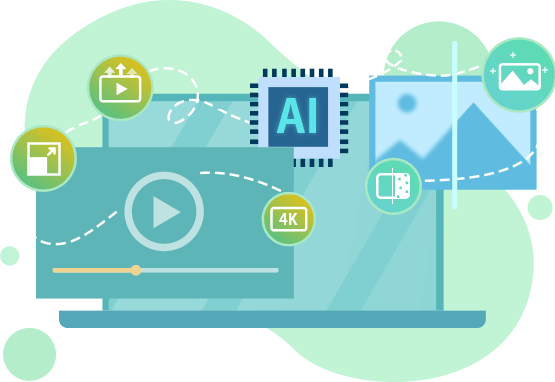AIによる背景の削除:動画の背景を消す方法ご紹介(ソフト・サイト・アプリ)

動画から背景を消すと、希望する任意の背景を適用することが可能になります。大自然や海中、宇宙など、自由自在に背景を差し替えることができます。以前はプロしかできなかった背景消去技術が、AIの進歩により今や小学生でも簡単にできるようになりました。
この記事では、おすすめのAIツール(ソフト・サイト・アプリ)を利用して、動画から背景を削除する方法を紹介します。
AIで動画の背景を消す方法|ソフト編
AIで動画の背景を消すに、おすすめのソフトを紹介します。パソコンの動作環境や各ソフトの特徴を確認し、自分に合ったものを探してみましょう。
AIで動画の背景を消すにおすすめのソフト:CapCut
| 価格 | 基本無料 |
|---|---|
| 対応OS | Windows 10/ 8.1/8/7, Windows Vista ;Mac OS 10.14以降 |
| 日本語 | 対応 |
| サポート形式 | MP4など |
CapCutには背景削除という機能があります。この機能を使用すれば、動画内の人物を自動的に認識し、動画の背景を1クリックで削除することが可能です。動画の背景を消し、好みの色、画像、背景動画を追加して、自由に動画のスタイルを作り変えることができます。
無料かつ自動で背景を消す、イメージとビデオの両方に対応など、いろんなメリットがあります。
CapCutを使って、動画の背景を消す方法
- STEP1:CapCutを起動したら、「プロジェクトを作成」をクリックします。左上の「インポート」から背景を削除したい動画を読み込んで、タイムラインにドラッグします。
- STEP2:ビデオクリップを選択したまま、右側の「動画」>「背景を削除」>「自動削除」の順にクリックします。
- STEP3:これにより、ビデオの被写体が自動的に検出され、ワンクリックで背景が削除されます。
- そうすると、切り抜いた人物に好きな効果を適用したり、新しい背景を追加したりすることが可能になります。
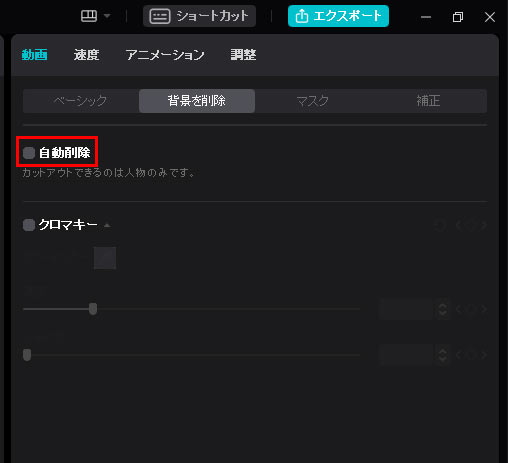
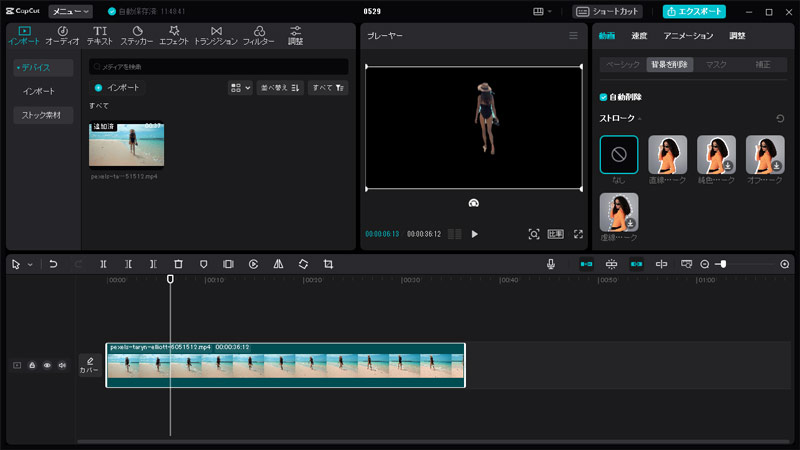
AIで動画の背景を消すにおすすめのソフト:HitPaw Video Enhancer
| 価格 | 有料 |
|---|---|
| 対応OS | Windows 11/10 64-bit;MacOS 10.15 以降 |
| 日本語 | 対応 |
| サポート形式 | MP4、AVI、MOVなど |
HitPaw Video Enhancerはその名の通り、もともと動画の画質を上げるためのソフトウェアです。最新バージョンでは、画期的な「AIポートレート背景除去」機能が搭載され、ポートレート動画の背景を簡単に取り除くことができます。また、元動画の背景を知的に置き換えることも可能です。これにより、動画制作の幅が広がります。
ただし、HitPaw Video Enhancerは無料体験版を提供しているとはいえ、動画のエクスポート(出力)ができないため、実質的には有料版を購入しないと利用できないということです。
HitPaw Video Enhancerを使って、動画の背景を消す方法
- STEP1:ソフトを起動して、「AIポートレート背景除去」タブをクリックして、背景を削除したい動画を追加します。
- STEP2:「透明性」「背景ぼかし」「背景塗りつぶし」3つの選択肢があります。
- 透明性:元動画の背景を透明に
背景ぼかし:動画の背景をぼかす
背景塗りつぶし:元動画の背景を削除して、純色か画像で塗りつぶす - STEP3:「プレビュー」をクリックして、背景削除の効果を確認できます。必要に応じて、調整ツールを使用して背景の位置や拡大縮小を調整したり、手動で修正したりします。
- STEP4:満足したら、「エクスポート」ボタンをクリックして処理した動画を保存します。
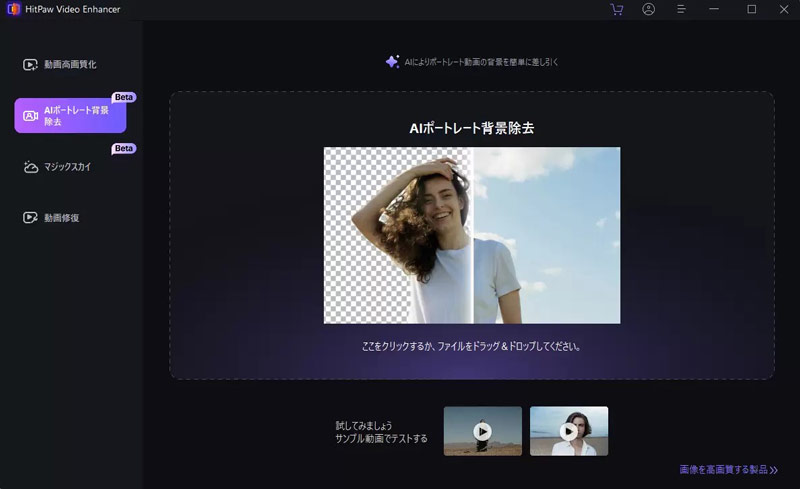
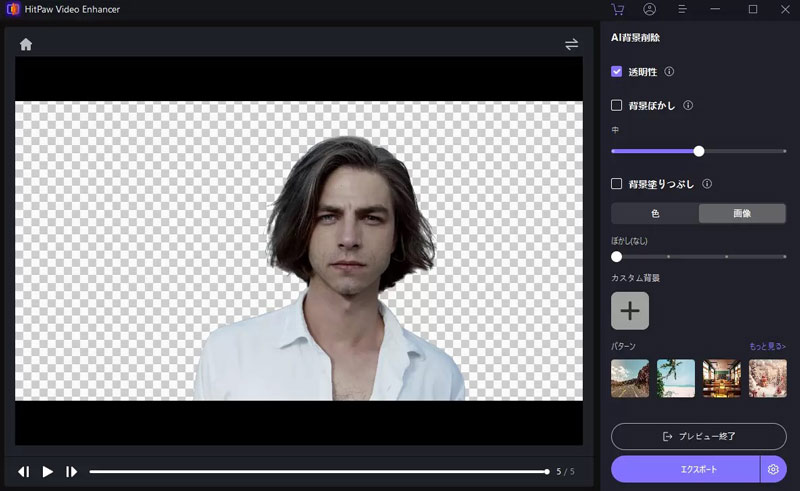
AIで動画の背景を消す方法|サイト編
ソフトをダウンロード・インストールしたくない場合、オンラインサイトを使って動画の背景を削除する方法もあります。最大のメリットは、ブラウザで動作するため、デバイスを問わずに作業を楽に行えます。
AIで動画の背景を消すにおすすめのサイト:Cutout.Pro
| 価格 | 基本無料 |
|---|---|
| 対応OS | ブラウザ |
| 日本語 | 対応 |
| サポート形式 | MP4、WebM、MOV、GIFなど |
Cutout.Proは、AIによる画像と動画の加工に特化したサービスです。動画・画像の背景削除、写真の強化・アップスケール、背景の拡散、顔の切り抜きなど、多機能を提供しています。
使い方が簡単で背景削除の精度も高いです。ほとんどの機能で無料のプレビュー結果を利用できます。HD画質で背景削除された動画をダウンロードするには、有料プランに加入する必要があります。
Cutout.Proを使って、iPhone動画の背景をぼかす方法
- STEP1:Cutout.pro にアクセスして、「ビデオをアップロード」をクリックして、動画を追加します。
- STEP2:すると、AIが自動的に動画から背景を消去されます。処理完了の結果がプレビュー画面の右側で表示されるので、ダウンロードボダンを押すと動画を保存できます。
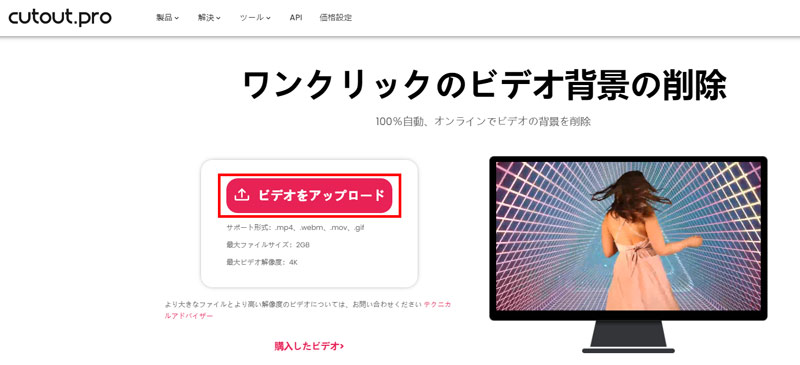
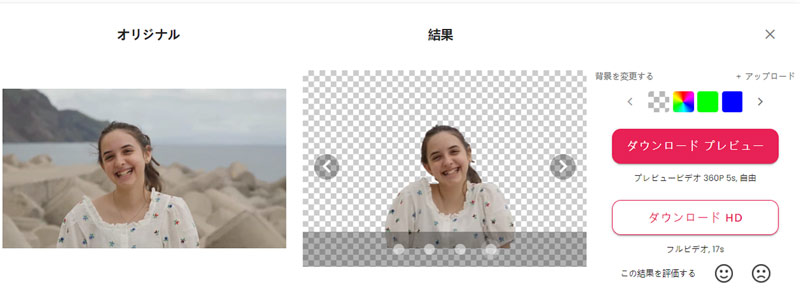
AIで動画の背景を消すにおすすめのサイト:Vidio.ai
| 価格 | 基本無料 |
|---|---|
| 対応OS | ブラウザ |
| 日本語 | 対応 |
| サポート形式 | MP4、MOV、AVI、MKV、MPEG、MPG、GIF |
最新のAI技術を活用して、優れた背景削除機能を備えたオンラインビデオエディターです。背景を消去するだけでなく、背景を画像や単色に置き換えたり、被写体をぼやけたりすることが可能です。いろいろな機能を応用して、動画編集に無限の創造的可能性が開かれます。
60秒までの動画にのみ対応しますが、それ以上の動画をインポートする場合トリミングしなければなりません。
Vidio.aiを使って、動画の背景を消す方法
- STEP1:Vidio.aiにアクセスして、右上の「取り込み」をクリックして動画を読み込みます。
- STEP2:すると、保持したい前景オブジェクトをクリックし、「伝播」をクリックします。
- STEP3:AIの自動処理が完了されたら、「背景を変更」から「透明」を選択します。
- STEP4:最後は、「エクスポート」をクリックするといいです。
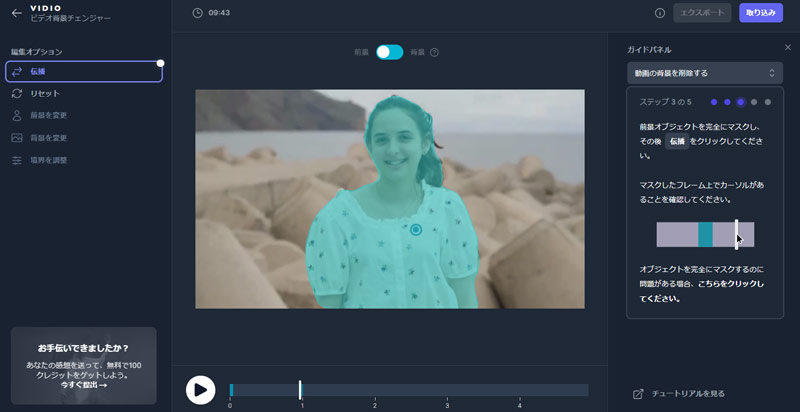
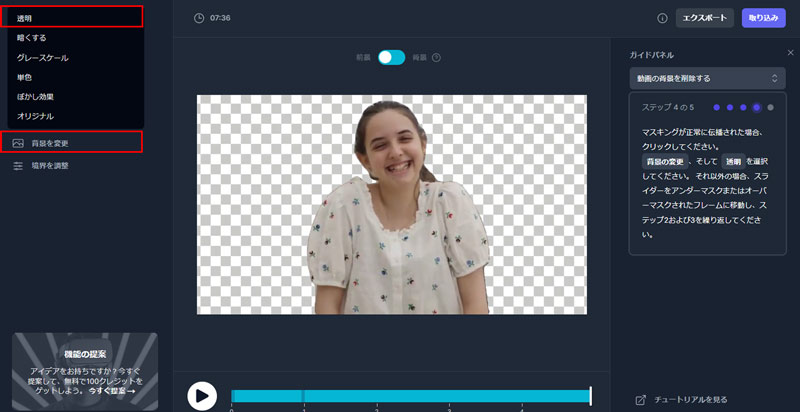
AIで動画の背景を消す方法|アプリ編
iPhoneやAndroidのスマホで動画から背景を削除するには、以下のようなアプリをおすすめします。
AIで動画の背景を消すにおすすめのアプリ:YouCam Video
| 価格 | 基本無料 |
|---|---|
| 対応OS | iOS 15.0以降;Android 8.0 以上 |
| 日本語 | 対応 |
| サポート形式 | AVI、WMV、MP4 |
YouCam Videoは、自撮り動画の加工に特化したアプリです。
肌補正機能や体型加工、文字入れ機能など動画編集に欠かせない機能が全て揃っています。また、動画の背景を消すことや、動画からAIイラストなどAIを活用した機能も多数搭載されています。
YouCam Videoを使って、動画の背景を消す方法
- STEP1:アプリを起動します。ホーム画面下にある「+」ボタンをタップし、スマホのフォトアルバム内から編集したい動画を選択します。
- STEP2:編集画面に移動したら、下のツールバーから「背景を削除」機能を選択します。
- STEP3:すると、AIが瞬時に人物だけを認知して、背景を自動で削除してくれます。「保存」をタップして加工を完了させます。
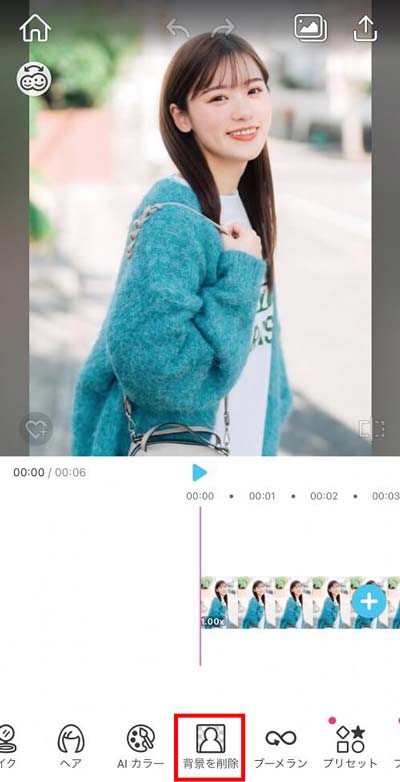

AIで動画の背景を消すにおすすめのアプリ:VLLO
| 価格 | 有料 |
|---|---|
| 対応OS | iOS 13.0;Android 6.0 以上 |
| 日本語 | 対応 |
| サポート形式 | MP4など |
VLLOは本格的な動画編集が可能なアプリです。編集機能は豊富で、トリミング、カット、エフェクト、テキスト追加、音声編集、スローモーション、オーディオ調整などのほか、モザイクを自動追従させる機能やAIによる自動背景削除機能も揃っています。シンプルで使いやすいUIで、初めての人にはおすすめです。
VLLOは基本的には無料でも使えますが、その背景削除機能が有料しか使えません。
VLLOを使って、動画の背景を消す方法
- STEP1:アプリを開いたら背景を消したい動画を選択し、「新しい動画」をタップしてプロジェクトを作成します。
- STEP2:次の編集画面で動画クリップを選択したまま、下部のツールバーを右にスワイプして「背景消し」をタップします。
- STEP3:「人」を選択すると、AIが人物を検知して、人物以外の背景を消します。
- STEP4:右上にある「抽出する」をタップして、編集した動画を保存します。
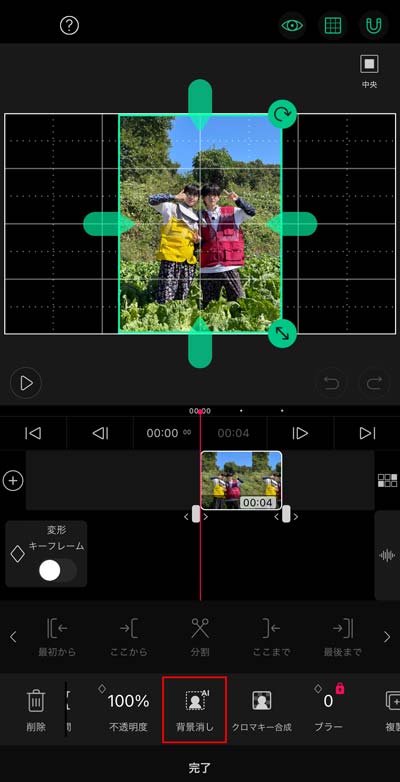
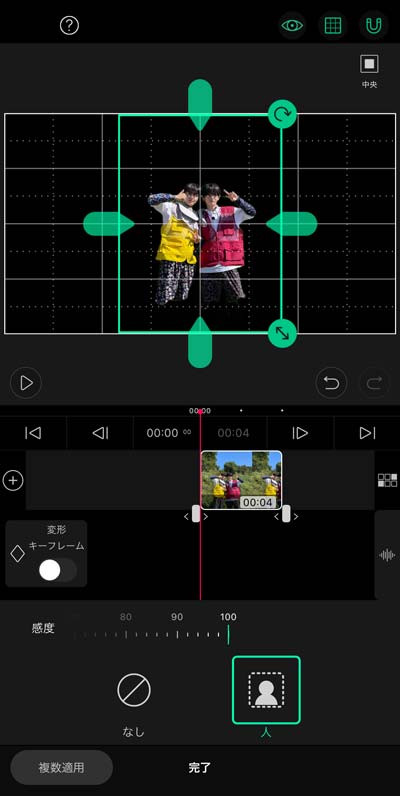
最後に
ここまで、AIによる動画の背景を消す方法についてお届けしてきました。
AI技術を活用したツールを使うと、動画の背景削除作業をより簡単に実現できます。
被写体が人物でない場合や、背景と被写体の区別がつきにくい場合は、望むような背景削除結果にならないことがあります。この点には注意が必要です。